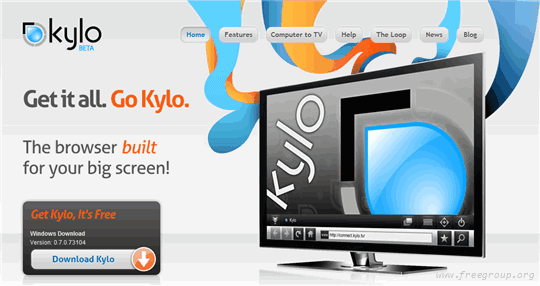
隨著線上影片服務的盛行,許多人可能已經習慣上網看影片,無論是電影預告、音樂錄影帶、或是一些生活搞笑剪影都能在網路上找到,例如 YouTube 就擁有大量的多媒體內容,而且完全免費。而本文介紹的 Kylo Browser,就是專為看網路影片而生的瀏覽器,基於 Mozilla 的原始碼,使用與 Firefox 相同的引擎,特色在於使用大字體及按鈕,內建觸控式螢幕導航功能、螢幕鍵盤、分頁瀏覽、書籤等功能,並有許多影片頻道能讓你隨選即看。
如果你使用雙螢幕,想把另一個螢幕作為觀看影片使用,或者想把電腦畫面傳輸到電視上,在使用電視螢幕觀賞網路影片的話,Kylo 是個不錯的選擇。
軟體資訊
安裝說明
以下使用 Kylo Windows 版本作為範例。在下載 Kylo 後,執行安裝檔,就能開始安裝 Kylo 瀏覽器。
![2010-08-09-[11] 2010-08-09-[11]](https://free.com.tw/wp-content/uploads/2010/08/2010080911.png)
安裝時能選擇是否建立捷徑、包括開始選單捷徑、桌面捷徑及 Windows Media Center 捷徑三種。
![2010-08-09-[13] 2010-08-09-[13]](https://free.com.tw/wp-content/uploads/2010/08/2010080913.png)
在安裝完成前,Kylo 會提示使用者是否安裝 Adobe Flash Player 10 外掛,只要點擊 Next 下一步就會自動下載及安裝,如果沒安裝的話可能看不到某些網頁或線上影片,建議安裝。
![2010-08-09-[15] 2010-08-09-[15]](https://free.com.tw/wp-content/uploads/2010/08/2010080915.png)
Kylo 功能介紹
在啟動 Kylo Browser 後,會出現歡迎畫面,建議使用 1280×720 以上的螢幕解析度來進行瀏覽,否則可能無法獲得最佳效果。
![2010-08-09-[16] 2010-08-09-[16]](https://free.com.tw/wp-content/uploads/2010/08/2010080916.png)
接著會來到線上媒體選單畫面,包括 Pandora 線上廣播、YouTube、Facebook、ESPN,甚至是 FarmVille 遊戲都在裡面,使用者可以透過滑鼠或觸控式螢幕快速選取,非常方便。上方也對於網站類型作了分類,可以快速查找電視、電影、音樂或新聞內容。
![2010-08-09-[17] 2010-08-09-[17]](https://free.com.tw/wp-content/uploads/2010/08/2010080917.png)
在瀏覽器裡你也可以開啟/關閉螢幕”大”鍵盤,這對於觸控式螢幕、或者遠距離觀賞影片的使用者來說相當方便,就不用擔心字太小看不到等問題。不過這個鍵盤目前還無法輸入中文,如果要輸入中文依然要切換輸入法。
![2010-08-09-[19] 2010-08-09-[19]](https://free.com.tw/wp-content/uploads/2010/08/2010080919.png)
這就是在 Kylo 裡瀏覽 YouTube 影片的樣子了,是不是看起來相當舒服且專業呢?右方也能顯示包括影片資訊、相關影片等等。
![2010-08-09-[21] 2010-08-09-[21]](https://free.com.tw/wp-content/uploads/2010/08/2010080921.png)
將滑鼠移到畫面上方,可以進行快轉、倒轉、暫停或是切換高畫質(HQ)影片等操作,當然也包括全螢幕瀏覽囉!
![2010-08-09-[27] 2010-08-09-[27]](https://free.com.tw/wp-content/uploads/2010/08/2010080927.png)
既然 Kylo 是瀏覽器,那麼看看網頁、玩玩 Facebook 遊戲當然是沒問題了!
![2010-08-09-[23] 2010-08-09-[23]](https://free.com.tw/wp-content/uploads/2010/08/2010080923.png)
而且它的介面經過特殊設計,讓螢幕就算離你很遠,也不會影響瀏覽,如果你覺得字太小,可以點擊右下角的拖曳、放大縮小功能來將網頁放大調整。
![2010-08-09-[25] 2010-08-09-[25]](https://free.com.tw/wp-content/uploads/2010/08/2010080925.png)
想一次瀏覽很多個網頁嗎?Kylo 也有分頁瀏覽功能,將下方拉開的 New Page 功能拉開,就可以看到目前瀏覽的網站分頁囉!
![2010-08-09-[24] 2010-08-09-[24]](https://free.com.tw/wp-content/uploads/2010/08/2010080924.png)
想把 Kylo 瀏覽器縮小或關閉嗎?點擊右下角的圖示,就能將 Kylo 最小化或關閉,此外還有設定、說明、下載視窗及列印,如果你找不到 Kylo 的設定選項,在這裡就沒錯了。
![2010-08-09-[28] 2010-08-09-[28]](https://free.com.tw/wp-content/uploads/2010/08/2010080928.png)
設定畫面就如同一般瀏覽器,可以設定首頁、下載目錄、清除隱私資料、代理伺服器等等,如果你使用 Kylo 瀏覽網頁時發生一些相容性的問題,在設定功能下也可以開啟相容模式來處理不相容的網頁環境。
![2010-08-09-[22] 2010-08-09-[22]](https://free.com.tw/wp-content/uploads/2010/08/2010080922.png)
看完了介紹後,你是不是也迫不急待想試試看 Kylo 瀏覽器了呢?雖然目前它仍在 Beta 階段,但穩定性上應該沒有太大問題,畢竟它使用的是 Mozilla 核心,同時 Kylo 也是一個相當具有特色的瀏覽器,絕對能符合愛看網路影片使用者的胃口。若你想將網路影片輸出到電視或投影機,或者接雙螢幕來看影片的話,Kylo 或許是個不錯的選擇。








